Cómo abrir un archivo de copia de seguridad en Word

De forma predeterminada, Word 2013 no guarda automáticamente copias de seguridad de sus documentos, pero puede habilitar esta característica fácilmente. Sin embargo, estos archivos de respaldo usan la extensión ".wbk". Entonces, ¿cómo se abren estos archivos de copia de seguridad si necesita acceder a ellos?
Abrir archivos de copia de seguridad de Word es fácil. Cuando abre Word sin abrir un documento, la lista "Reciente" de documentos se muestra a la izquierda y las plantillas que puede usar como base para las pantallas de documentos a la derecha.
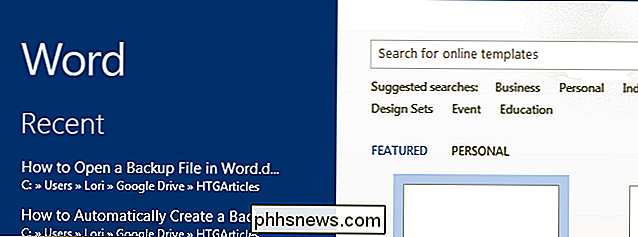
En la parte inferior de la lista "Reciente", haga clic en "Abrir otros documentos".
NOTA: Si actualmente tiene abierto un documento en blanco o existente en Word, presione "Ctrl + O" (esa es una letra mayúscula "O", no un cero) para acceder al "Abrir" pantalla o haga clic en la pestaña "Archivo" y luego haga clic en "Abrir" en la lista de elementos en el lado izquierdo de la pantalla backstage.
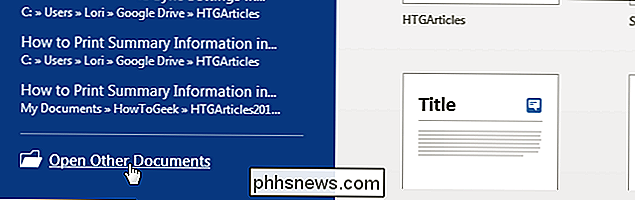
En la pantalla "Abrir", haga clic en el lugar, como "OneDrive" o "Equipo ", Donde se encuentra el archivo de copia de seguridad.
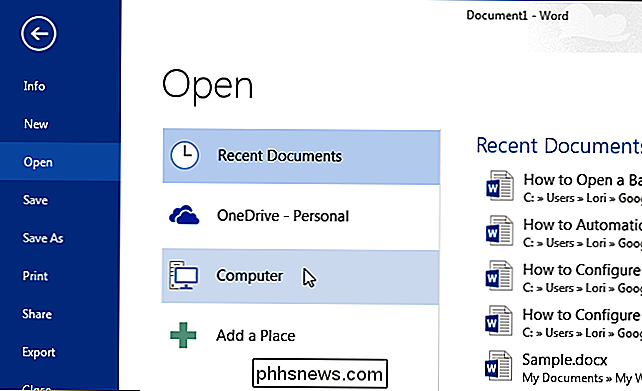
Si la carpeta que contiene el archivo de copia de seguridad está disponible en la lista" Carpetas recientes ", haga clic en ella. Si no, haga clic en el botón "Buscar" en la parte inferior de la lista.
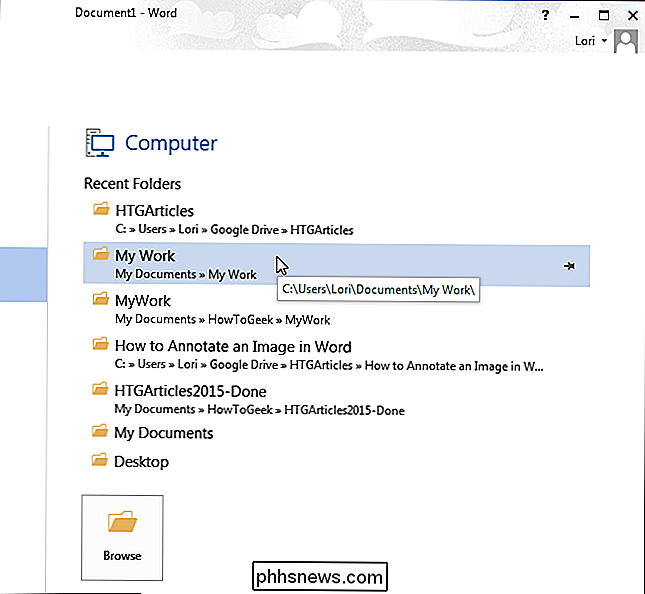
NOTA: Si actualmente tiene un documento en blanco o existente abierto desde el mismo lugar que seleccionó, aparecerá una lista de "Carpetas actuales" encima de "Carpetas recientes" ". Puede hacer clic en "Carpeta actual" si su archivo de copia de seguridad está en el mismo directorio que su documento actualmente abierto.
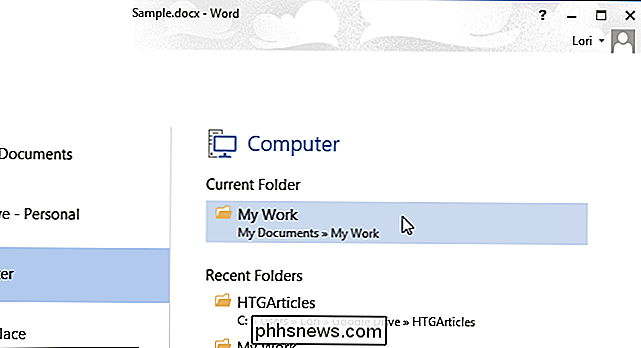
Aparece el cuadro de diálogo "Abrir". Navegue a la carpeta que contiene el archivo de respaldo que desea abrir, si es necesario. Tenga en cuenta que solo ve el documento original y no el archivo de respaldo. El archivo de copia de seguridad usa la extensión ".wbk" y, de forma predeterminada, Word muestra solo documentos de Word.
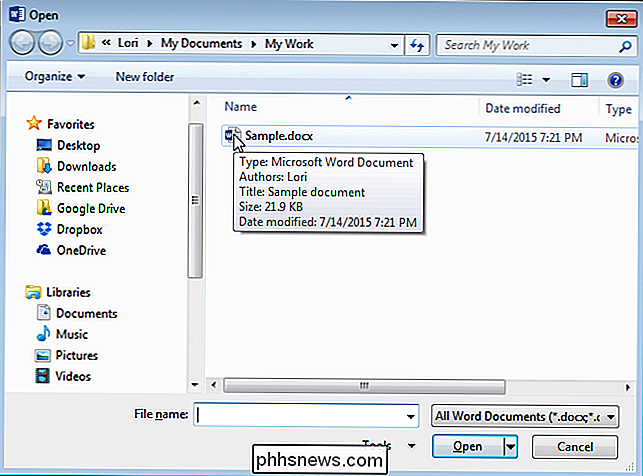
Para mostrar todos los documentos disponibles, seleccione "Todos los archivos (*. *)" En la lista desplegable a la derecha de el cuadro de edición "Nombre de archivo".
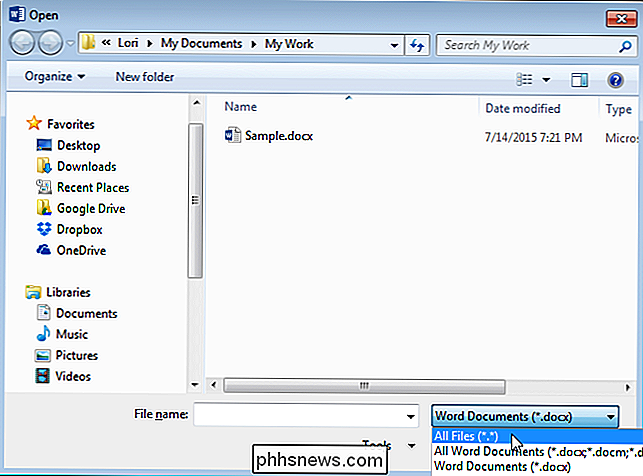
Ahora debería ver el "Documento de copia de seguridad de Microsoft Word" o el archivo ".wbk". Seleccione el archivo y haga clic en "Abrir".
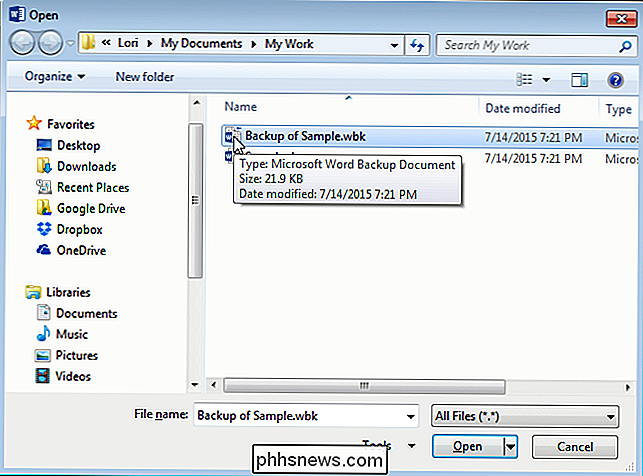
El archivo ".wbk" se abre en Word y puede realizar los cambios que desee, tal como lo hace en los documentos normales de Word. Haga clic en la pestaña "Archivo" y luego "Guardar como" para guardar el documento de respaldo como un archivo ".docx". El tipo de archivo ".docx" se selecciona automáticamente en la lista desplegable y la extensión ".docx" reemplaza automáticamente la extensión ".wbk". Cambie el "Nombre de archivo" como desee antes de guardar el archivo.
También puede guardar el documento en el formato anterior de Word.

A medida que la tecnología digital continúa filtrándose en todos los aspectos de nuestras vidas analógicas, parece que era solo cuestión de tiempo antes de que Comenzamos a reemplazar nuestras viejas experiencias visuales con algo un poco más tentador. Las pantallas montadas en la cabeza, o HMD, son una pieza casi antigua de la tecnología que ha comenzado a reiniciarse en los últimos años a medida que las computadoras se vuelven más poderosas.

Cómo monitorear su FPS en UWP Games en Windows 10
Herramientas como FRAPS y ShadowPlay de NVIDIA son excelentes para monitorear el rendimiento de su juego en Windows, pero no funcionan con la plataforma universal de Windows de Microsoft (UWP) juegos. Afortunadamente, algunas herramientas le permitirán controlar sus juegos de framerate y benchmark creados para la nueva plataforma de aplicaciones de Windows 10.



